win7下载安装教程,Win7安装图文教程手把手教您安装Windows7,十分简单,赶快尝试新的Win7吧!。
相关软件软件大小版本说明下载地址
win7下载安装教程,Win7安装图文教程手把手教您安装Windows7,十分简单,赶快尝试新的Win7吧!
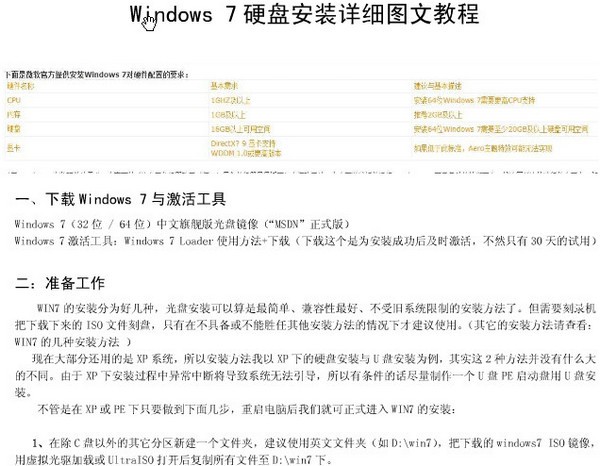
内容预览
1.在原有系统下(以XP为例),先将下载好的Win 7 的ISO镜像用Winrar解压(或者用虚拟光驱加载镜像后拷贝所有文件)至D:\win7目录下(也可以自己定义文件夹,这里只是个例子)
2.接着复制D:\win7下的 bootmgr 文件(注意没有扩展名的) 和 boot目录至C盘根目录下,如提示是否替换,全部替换即可。在C:\根目录下新建一个名为sources文件夹。接着将D:\win7下的sources文件夹内的 boot.wim文件复制到C盘sources文件夹下。
3.接着运行DOS命令行(或者按win+R,在运行处输入CMD,再回车即可打开),输入C:\boot\bootsect.exe /nt60 C: 回车
4.重启电脑显示正在启动安装程序,加载boot.wim。这个过程可能比较长,请等待……
5.等到启动项出现选择菜单,选择第一个安装。。
6.出现有一个INSTEALL NOW。不要按它。选择REPAIR YOUR COMPUTER (修复电脑)。
然后按最下面那个调出命令提示符(CMD)。再输入你解压的WIN7路径下的SOURCES目录下SETUP.EXE。。如输入d:\win7\sources\setup 然后就进入下一步安装了。。
7.按INSTALL NOW ,选择I ACCEPT THE LICENSE TERMS 按下一步。
完成!